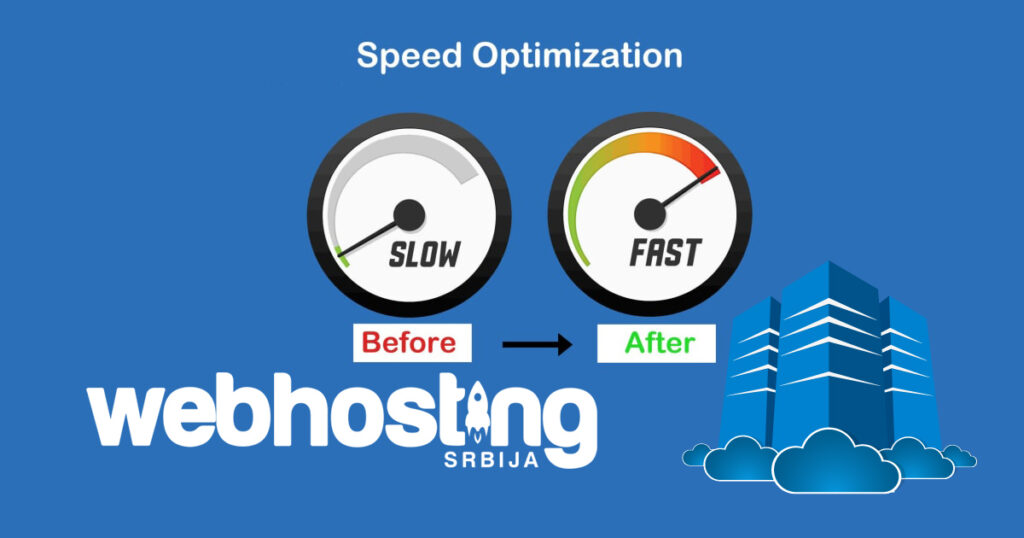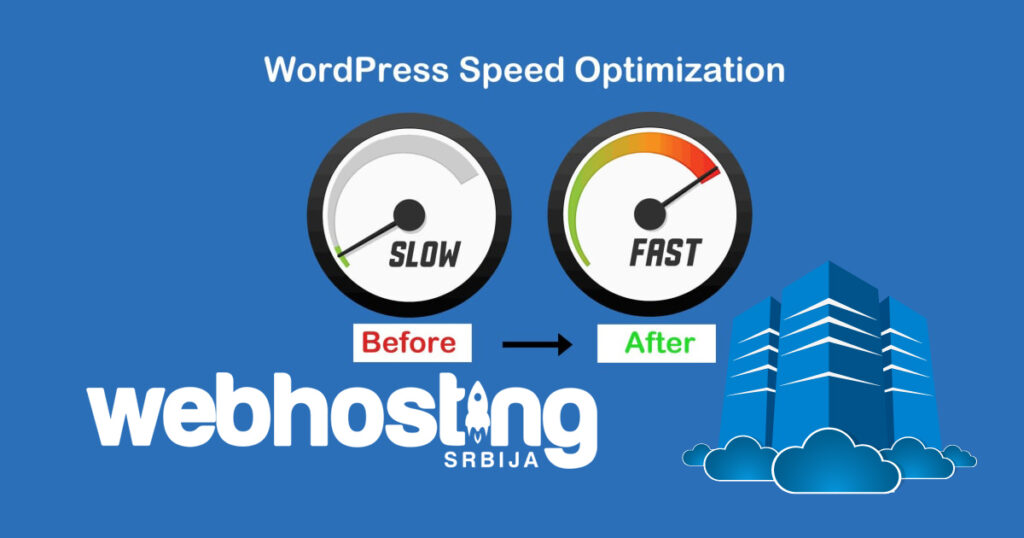Sada posetimo sajt https://my.quic.cloud/
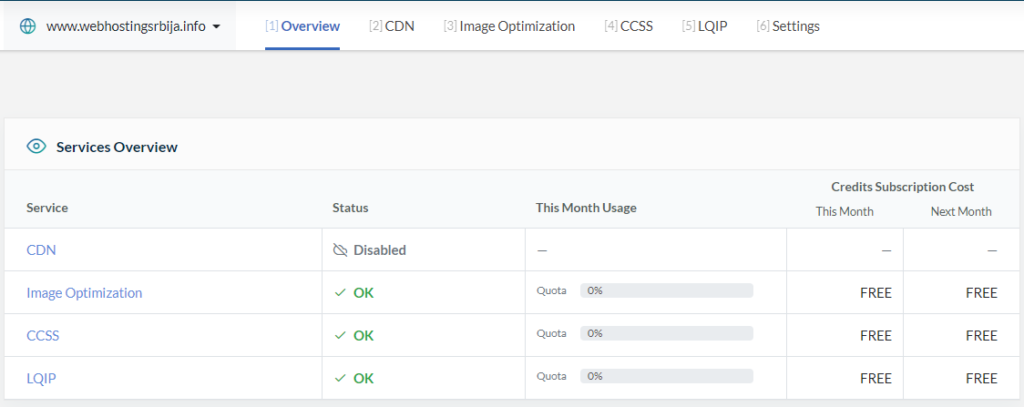
Na sajtu imate statistiku korišćenja. Nama je potrebna CDN opcija.
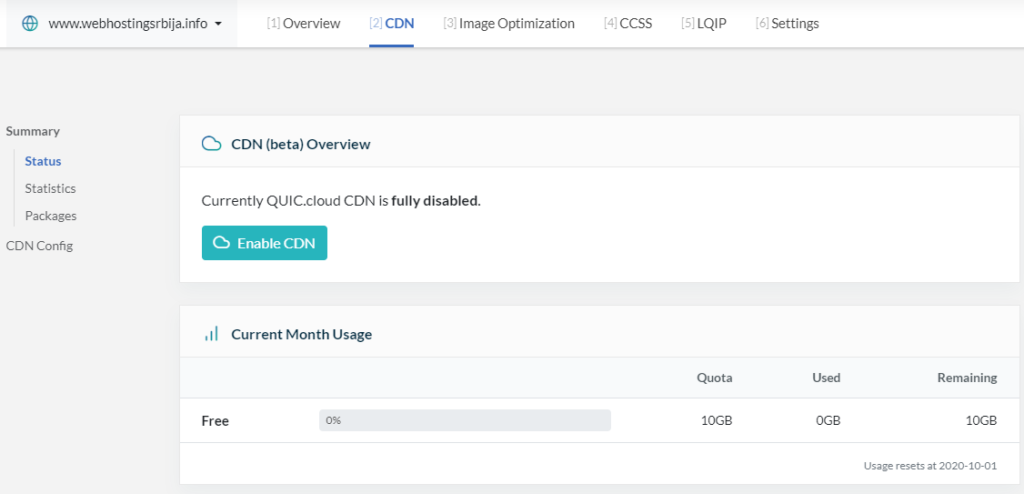
Po difoltu CDN nije omogućen. Kliknite na Enable CDN i zatim pojaviće vam se sledeća strana:
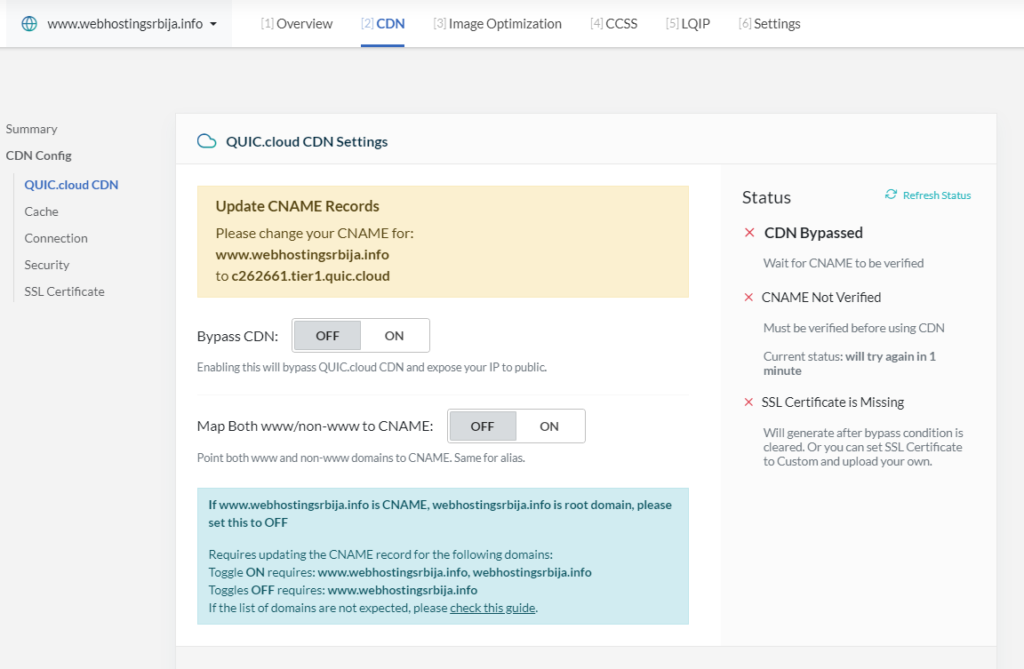
Kako bi ste podesili CDN u ovom trenutku je moguće na dva načina. Potrebno je da u DNS managmentu omogućite CNAME za domen kao što je uokvireno žutom (ovu opciju ne podržavaju svi DNS managment sistemi).
Druga opcija jeste da vam se sajt otvara sa www (ukoliko već nije). Znači na sajtu sve treba da promenite na www.vašdomen.rs umesto samo https://vasdomen.rs da bude https://www.vasdomen.rs to možete pomoću better search and replace plugina.
U nastavku smo opisali 3 metoda podesavanja ovoga odaberite onaj koji vam odgovara. Mi smo uradili metodom 1 jer zahteva najmanje posla i ima najmanje komplikacija. Nakon čega sledi dalja podešavanja.
Metoda 1 (označeno narandžasto)
Ovde ispod je primer kako da podesite prvu opciju pomoću CloudFlare DNS menadžmenta
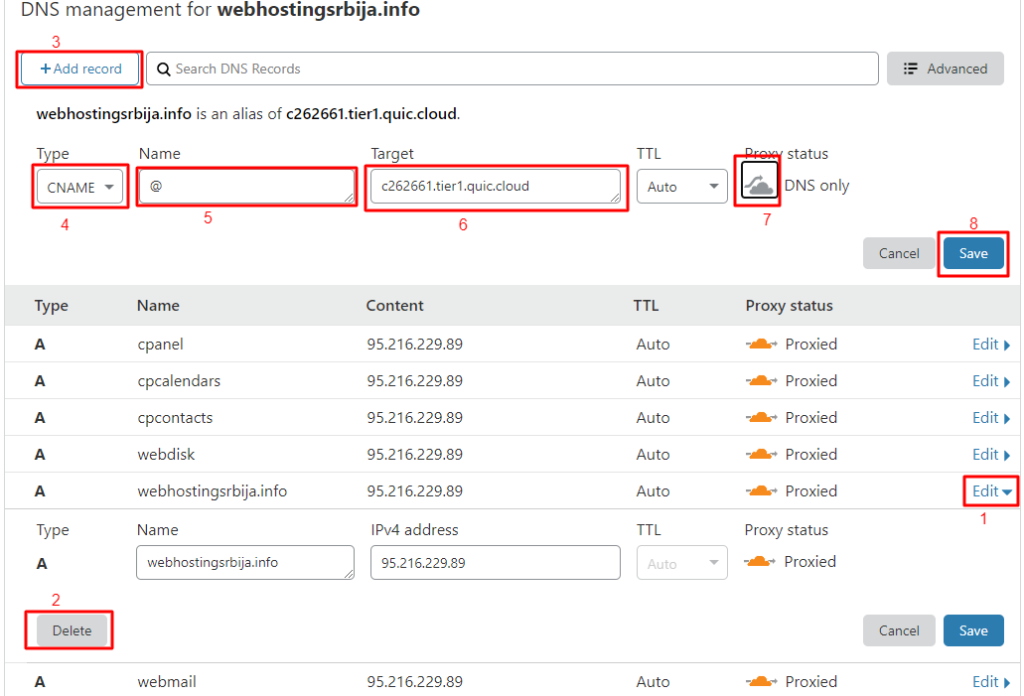
- Kliknete na Edit kod A recorda vašeg domena kao u primeru sa slike
- Kliknete na Delete i potom na popup ponovo na delete
- Zatim kliknete na Add record i pojaviće vam se polja kao na slici ispod
- U Type izaberete CNAME
- U name unesete @ karakter koji menja vaš domen ili unesete vaš domen
- Target unesete ono što ste dobili u quic.cloud sajtu kada ste omogućili cdn
- Isključite narandžasti oblak
- Kliknete save
To je sve dobićete kao na slici ispod
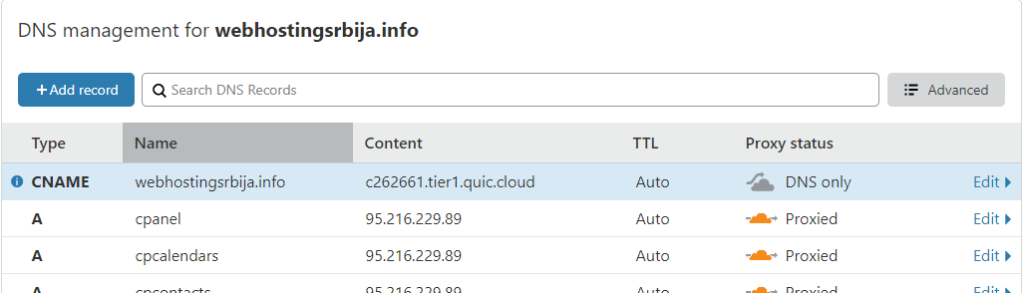
Metoda 2
Kliknite na Bypass CDN

Time ste završili i CDN direkno šalje ka vašoj stranici zahtev.
Metoda 3
Map Both www/non-www to CNAME ovim omogućavate CDN pomoću www ispred vašeg domena. Stoga je potrebno da domen promenite ukoliko već nije na www.vasdomen i da se otvara sa https://www.vasdomen.rs umesto https://vasdomen.rs.
Sada kada smo završili to podešavanja idemo na sledeća podešavanja u vezi CDN.
Ovde postavljamo obe opcije na ON. Jako bitno.
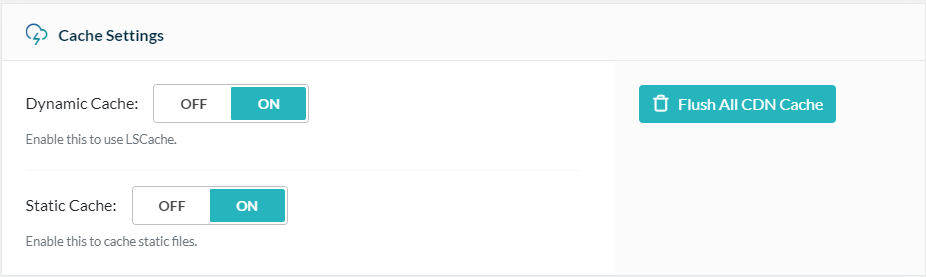
U ovom delu ostavljamo opcije kao što jesu kao na slici ispod.
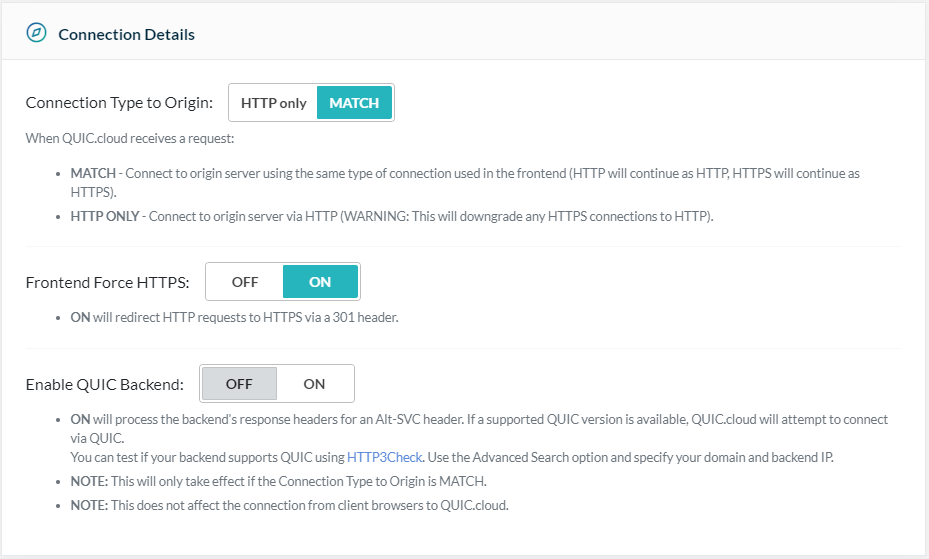
Pored dela gde ovaj plugin omogućava da vam se sajt brže učitava on podiže nivo bezbednosti na viši nivo. U sledećem delu su opcije bezbednosti koje nudi.
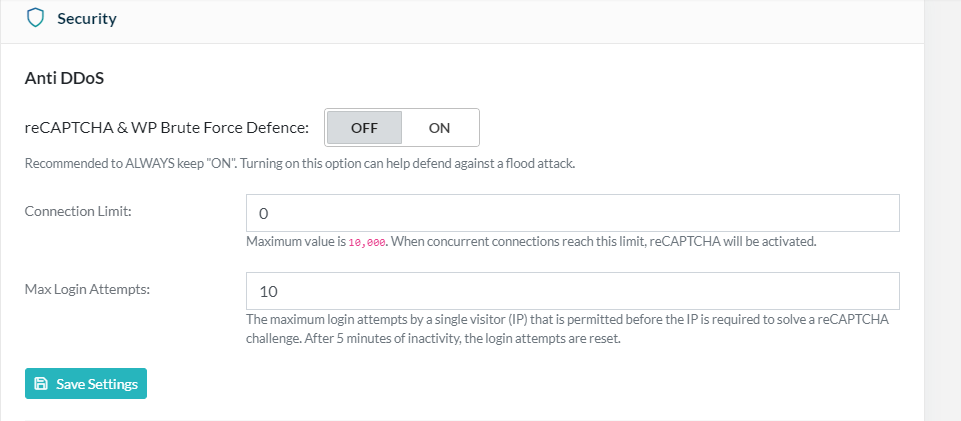
Ovde Imate mogućnost da zaštitie vaš sajt ukoliko je pod napadom DDOS ili da omogućite maksimalni broj login pokušaja. Time sprečavate da vaš sajt bude pod opterećenjem od hakera, botova.
Kada se dostigne jedan od ova dva limita se dostigne pojaviće se reCAPCHA koja mora da se reši da bi se nastavilo dalje. Ukoliko imate sumnje tipa da vaš sajt je pod opterećenjem a nemate zapravo poseta onda uključite ovu opciju i pratite stanje da li će se opterećenje smanjiti.

Ova opcija vam omogućava da istog trenutka blokirate pristup sajtu kroz automatskog postavljanja reCAPCHA na sajtu pri ulasku na sajt. Ovo je korisno ako ste pod napadom koji ne možete da sprečite.
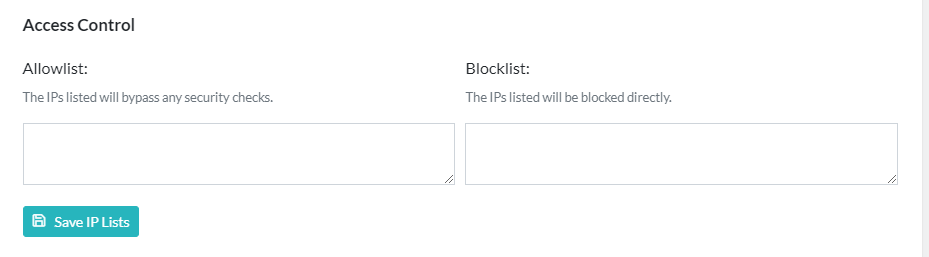
U ovom delu možete da postavite whitelistu da se ne blokira ta IP i da se ne prikazuje recapcha kada dodje poseta ajtu sa te IP adrese. Ovo je korisno kada ste recimo pod napadom i vi ste uključili prethodnu opciju ali ne želite da se vama otvara recapcha onda postavite svoju IP adresu ovde i time ste izbegli da popunajvate svakog puta. Takođe možete i da stavite na BlockList ukoliko znate koja IP je problematična odmah možete da blokirate pristup sajtu.
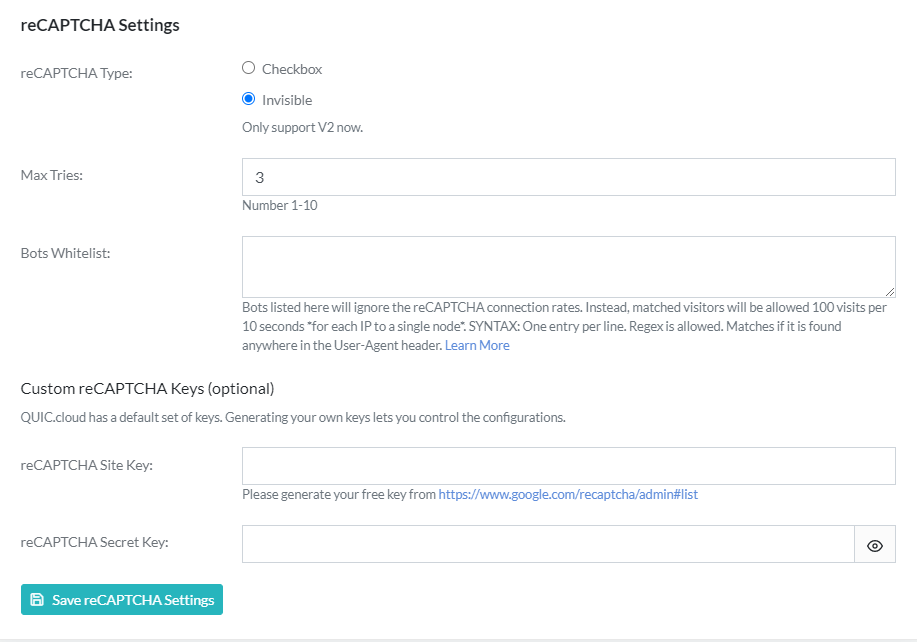
U ovom delu omogućavate recapcha koliko puta će biti je moguće pokušati, možete da botove stavite na belu listu kako se njima ne bi prikazalo (ovo je dobro da uključite). Primer šta trebate da unesete je na ovom linku: https://quic.cloud/docs/cdn/setup/bots-whitelist/
U Custom reCAPCHA možete da postavite svoj key ukoliko imate.
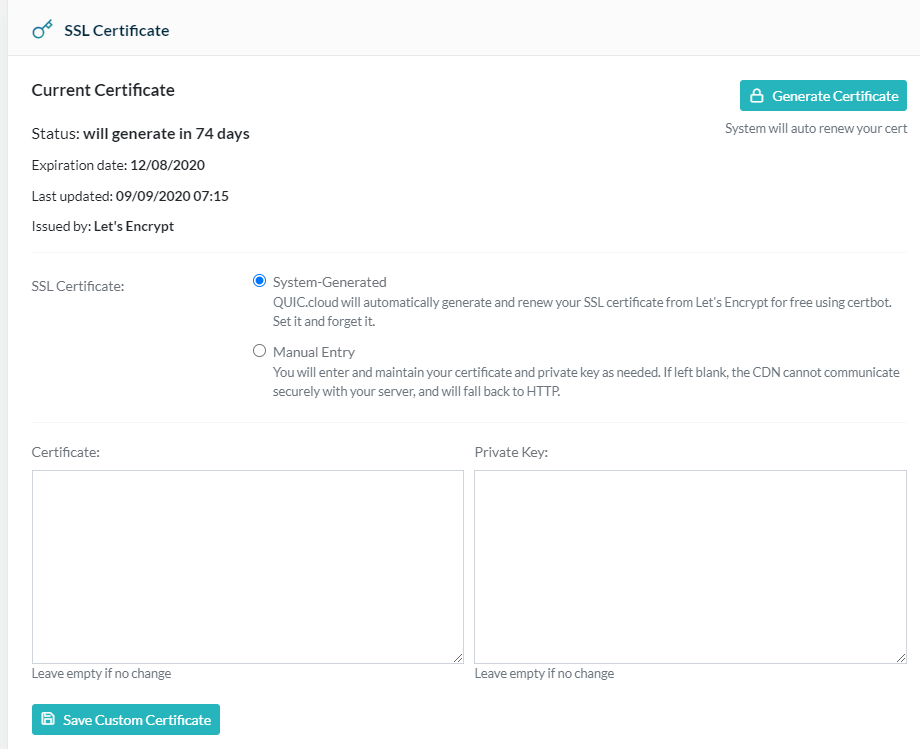
U ovom delu ništa ne radite i preskačete jer sistem automatski postavlja SSL i obnavlja.